-
Por que precisamos mover o disco para outro armazenamento?
-
Método 1. Movendo o disco VM usando GUI
-
Método 2. Movendo o disco VM usando CLI
-
Simplifique a proteção do seu Proxmox VE VM
-
Perguntas frequentes
-
Conclusão
Proxmox VE é uma poderosa plataforma de gestão de virtualização de servidores open-source baseada em Debian GNU/Linux. Permite aos usuários gerenciar máquinas virtuais, contêineres e até clusters completos, tudo a partir de um único ambiente integrado. Uma das muitas tarefas que você pode precisar realizar no Proxmox é mover um disco de um meio de armazenamento para outro. Esta tarefa pode ser crucial ao atualizar o hardware de armazenamento, otimizar o uso do armazenamento, ou implementar estratégias de backup. Este artigo irá guiá-lo pelo processo de mover um disco no Proxmox para outro disco.
Por que precisamos mover o disco para outro armazenamento?
Pode haver várias razões pelas quais você pode precisar mover um disco para outro armazenamento.
Atualização de armazenamento: Se você está atualizando sua infraestrutura de armazenamento, mover discos para novos dispositivos de armazenamento pode proporcionar melhor desempenho, capacidade aumentada ou confiabilidade aprimorada.
Otimização de armazenamento: Mover discos entre diferentes dispositivos de armazenamento permite otimizar a alocação de recursos. Você pode distribuir cargas de trabalho de armazenamento de maneira mais uniforme, equilibrar operações de I/O, ou alocar tipos de armazenamento específicos para diferentes VMs ou contêineres com base em suas necessidades. Isso pode ajudar a melhorar o desempenho geral do sistema e a utilização de recursos.
Manutenção de armazenamento: Se você encontrar problemas com um dispositivo de armazenamento específico, como falhas de disco ou degradação de desempenho, mover os discos para um local de armazenamento diferente pode ajudar a isolar o problema. Ao mover os discos para um dispositivo de armazenamento que está funcionando corretamente, você pode continuar operando seus VMs ou contêineres enquanto soluciona os problemas de armazenamento separadamente.
Método 1. Movendo o disco VM usando GUI
Proxmox VE permite a adição de vários tipos de armazenamento, como NFS, iSCSI-LVM, e assim por diante. Isso levanta a questão: é possível mover o disco rígido virtual de uma VM, previamente criada e em execução no local-lvm, para o recém-adicionado armazenamento NFS ou iSCSI-LVM?
A resposta é "Sim".
1.Selecione o VM onde o disco virtual precisa ser movido, pare o VM e clique em Hardware > Hard Disk > Disk Action > Move Storage.
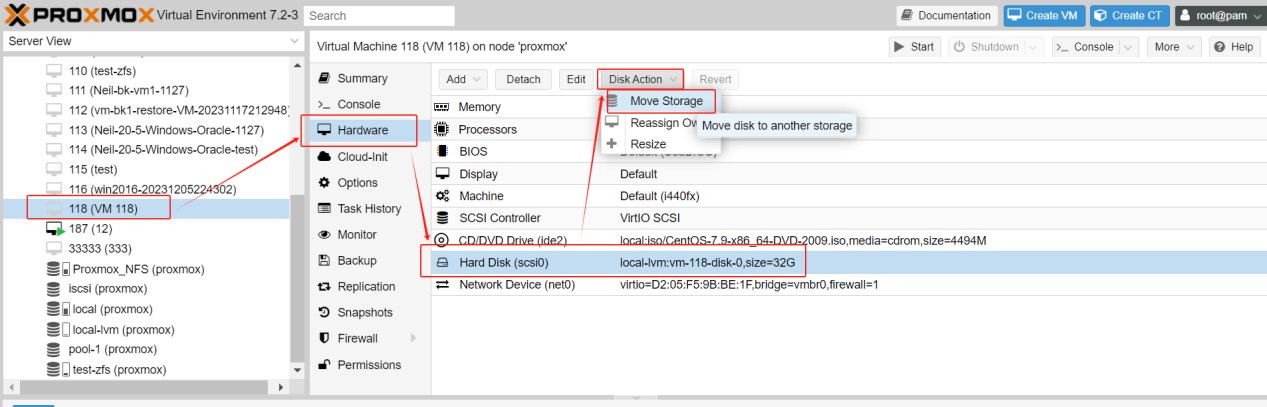 2.Selecione o armazenamento alvo e o formato.
2.Selecione o armazenamento alvo e o formato.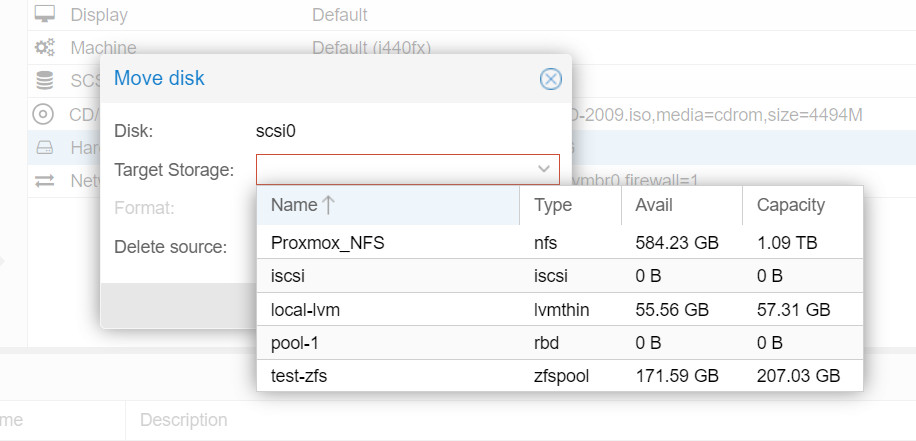
Se o armazenamento alvo estiver no nível do arquivo, o formato suporta três tipos de formatos de imagem de disco virtual: imagem de disco bruto, formato de imagem QEMU (QCOW2) e formato de imagem VMware (VMDK). O Proxmox VE sugere o uso do formato de imagem QEMU.
Delete Source: Esta é a opção para excluir o disco original. Por segurança, se você estiver preocupado com possíveis problemas ao migrar para um novo armazenamento ou se houver necessidade de manter uma cópia extra para fins de backup, não marque esta opção.
3.Clique em Move Disk e espere pela conclusão da migração do disco.
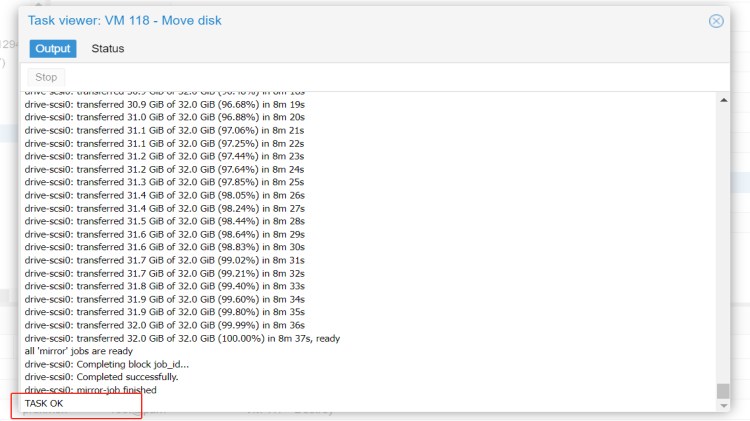
4. Verifique novamente o Disco Rígido.
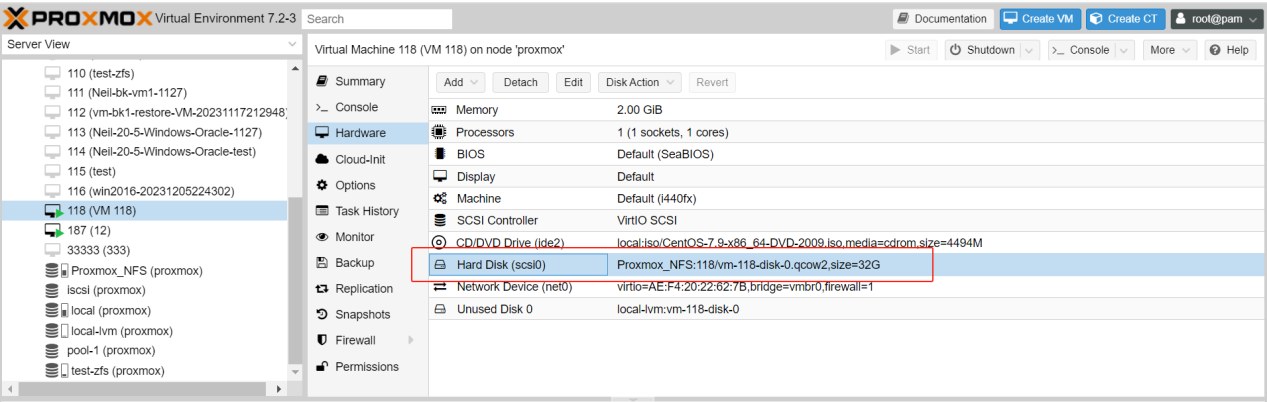
Você pode encontrar que ele foi movido para um novo disco, enquanto o inicial "local-lvm:vm-118-disk-0" agora se transformou em "Unused Disk 0". Após confirmar que a movimentação foi bem-sucedida, você poderia prosseguir com a exclusão do original "Unused Disk".
Método 2. Movendo o disco VM usando CLI
1.Identifique os armazenamentos de origem e destino
Primeiro, você precisa identificar os armazenamentos de origem e destino. Você pode fazer isso usando o seguinte comando:
pvesm status
Este comando listará todo o armazenamento disponível no seu servidor Proxmox. Anote os IDs dos armazenamentos de origem e destino.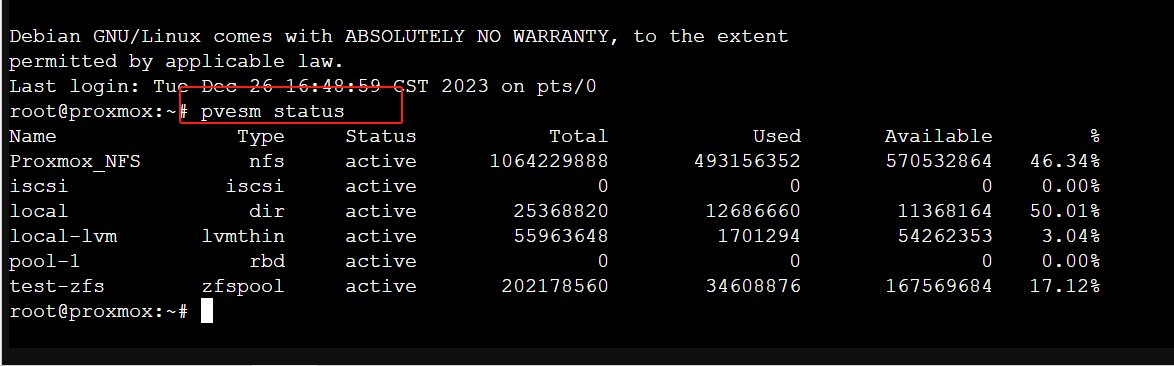
2.Desligue a máquina virtual
Usando o seguinte comando, substitua "VMID" pelo ID da sua máquina virtual:
qm stop VMID
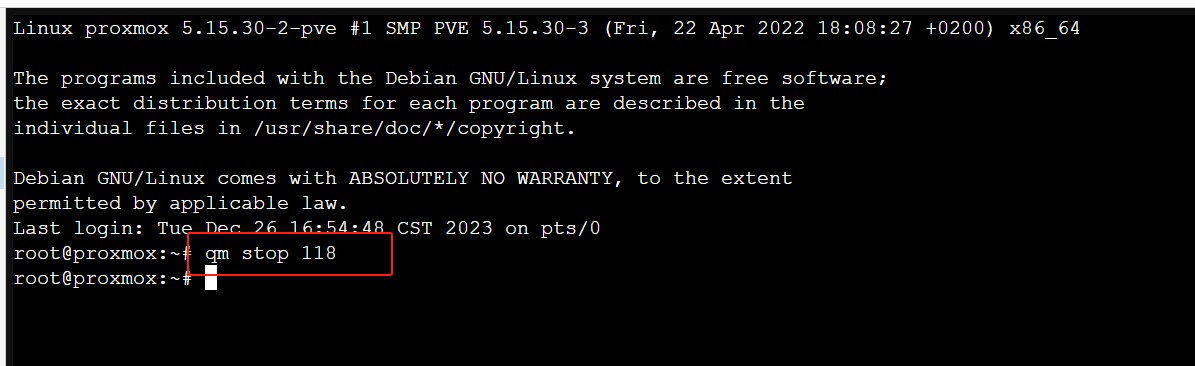
3.Verifique a configuração do VM para ver uma lista de seus discos e seus IDs. Você pode fazer isso com o seguinte comando:
qm config VMID
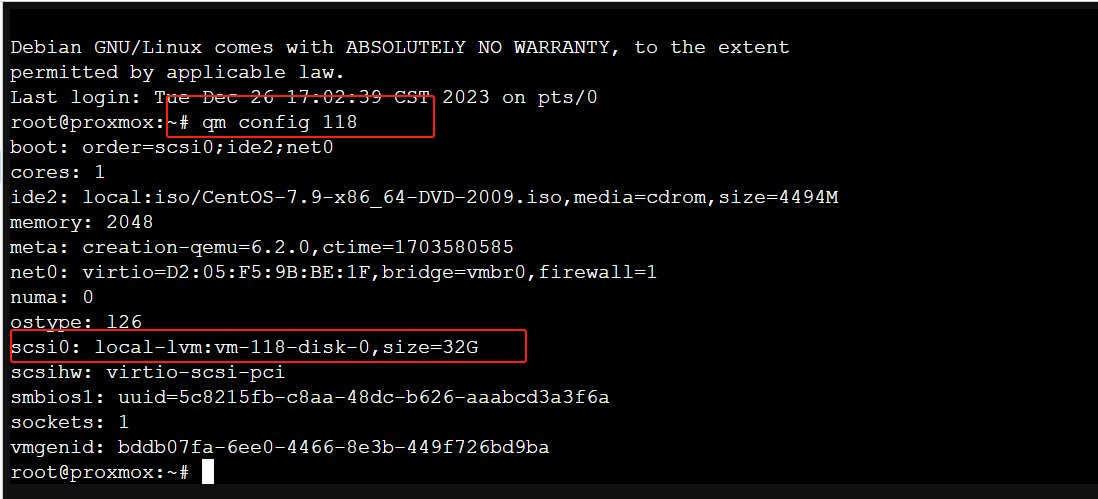
Você deve ver uma linha para cada disco que se parece com algo assim:
scsi0: local-lvm:vm-118-disk-0
Neste exemplo, “scsi0” é o ID do disco.
4.Mova o disco
Usando o seguinte comando:
qm move_disk VMID source_disk target_storage
Substitua “VMID” pelo ID da sua máquina virtual, “source_disk” pelo disco que você deseja mover, e “target_storage” pelo ID do armazenamento para onde deseja mover o disco.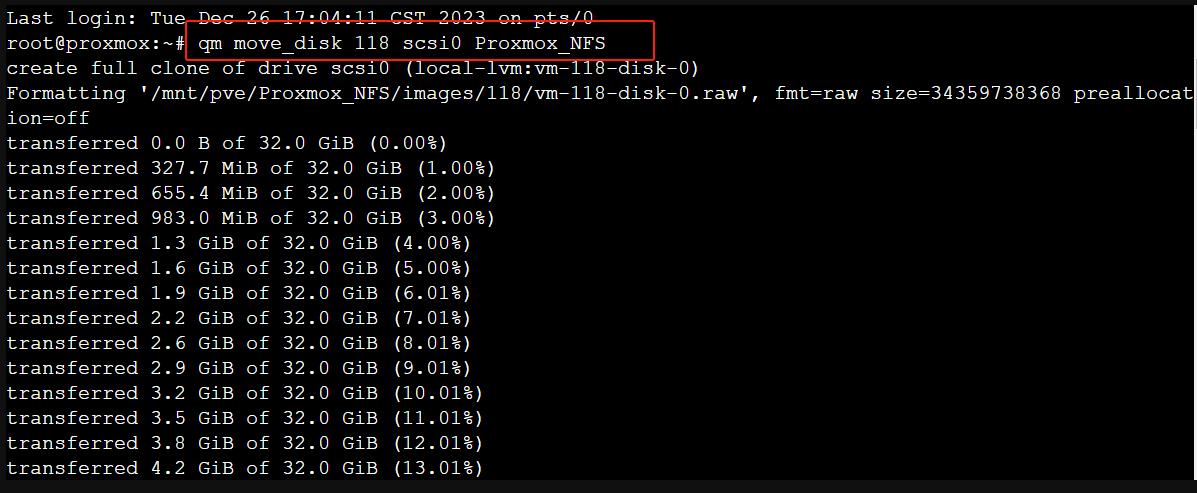
5.Inicie a máquina virtual
Depois de o disco ter sido movido, você pode iniciar novamente o VM usando o seguinte comando:
qm start VMID
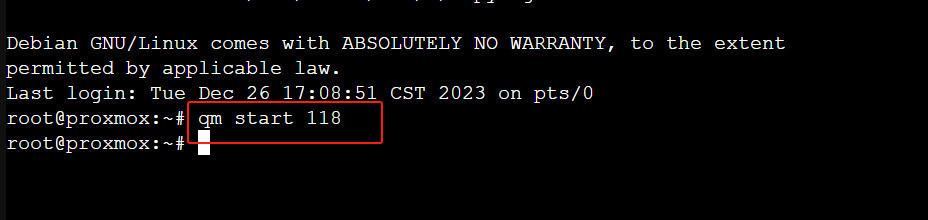
6.Verifique a migração
Verifique se o disco foi movido com sucesso. Você pode fazer isso verificando o hardware do VM. Use o seguinte comando novamente:
qm config VMID
O disco deve agora ser listado sob o novo armazenamento.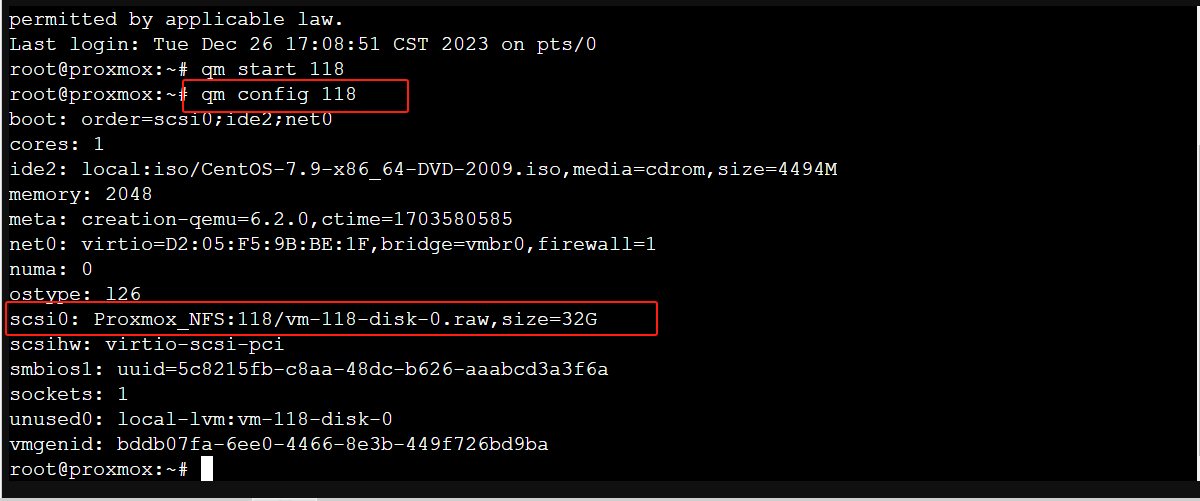
Simplifique a proteção do seu Proxmox VE VM
Sempre há o risco de problemas inesperados. Isso pode incluir falhas de hardware, interrupções de rede, problemas de energia ou outros problemas imprevistos. Portanto, se seus dados são importantes para você, é crucial fazer um backup antes de mover o disco. Dessa forma, se algo der errado, você pode restaurar seus dados a partir do backup.
Você pode usar o Vinchin Backup & Recovery para fazer backup das suas máquinas virtuais Proxmox. É uma robusta solução de proteção do ambiente Proxmox VE, que fornece recursos avançados de backup, incluindo backup automático de VM, backup sem agente, backup LAN/LAN-Free, cópia offsite, recuperação instantânea, redução de dados eficaz, arquivo na nuvem e etc., seguindo estritamente a arquitetura de backup 3-2-1 para assegurar de forma abrangente a segurança e integridade dos seus dados no Proxmox VE além da replicação.
Além disso, a criptografia de dados e a proteção contra ransomware oferecem um seguro duplo para proteger seus backups Proxmox VE VM. Você também pode simplesmente migrar dados de um host Proxmox para outra plataforma virtual e vice versa.
Apenas são necessários 4 passos para fazer backup dos VMs Proxmox VE:
1. Select the backup object.
2. Select the backup destination.
3. Selecione estratégias de backup.
4. Reveja e envie o trabalho.
Vinchin Backup & Recovery, uma solução confiada por milhares de empresas em todo o mundo, oferece uma estratégia de backup abrangente ao mover um disco para outro armazenamento no Proxmox VE. Comece a se beneficiar deste robusto sistema com uma avaliação completa de 60 dias! Compartilhe suas necessidades específicas do ambiente Proxmox VE conosco, e nós forneceremos uma solução personalizada que se integra perfeitamente à sua infraestrutura de TI.
Perguntas frequentes
1. Q: Qual é melhor, Proxmox ou ESXi?
A: Proxmox VE e VMware ESXi são ambas plataformas de virtualização poderosas, mas têm algumas diferenças-chave. Aqui está uma comparação abrangente entre Proxmox e VMware ESXi. Seja você escolha Proxmox ou VMware ESXi, priorizando a proteção eficaz da máquina virtual e o backup é crítico. Explore soluções de terceiros como Vinchin Backup & Recovery para opções de backup abrangentes e flexíveis.
2.Q: Como se introduz armazenamento novo no Proxmox?
A: No Interface de Usuário Web do Proxmox, opte por "Datacenter", em seguida selecione "Storage", depois pressione "Add", após o qual você deve escolher o tipo pretendido de armazenamento. Insira os dados essenciais, como ID, caminho de armazenamento, e assim por diante, culminando em um clique em "Add".
Conclusão
Migrar discos VM dentro do Proxmox é uma tarefa crítica para otimizar recursos de armazenamento, melhorar o desempenho e manter um ambiente de virtualização flexível. Este guia abrangente cobre as etapas detalhadas para isso. Seguindo estas instruções detalhadas, você pode otimizar com sucesso o seu ambiente virtualizado minimizando o risco de perda de dados ou interrupções operacionais.
Compartilhar em:







